Chưa có sản phẩm trong giỏ hàng.
Lỗi laptop không phát được âm thanh: Khắc phục thế nào?
Trong quá trình sử dụng laptop, máy tính đôi khi người dùng gặp phải tình trạng máy bị mất tiếng, không phát được âm thanh. Nếu bạn đang lo lắng không biết cách khắc phục như thế nào. Vậy thì hãy để Sky Computer giúp bạn tìm hiểu nguyên nhân và cách khắc phục lỗi laptop không phát được âm thanh trong bài viết sau đây nhé!
Nguyên nhân laptop không phát được âm thanh
Có rất nhiều nguyên nhân gây ra tình trạng laptop không phát được âm thanh nhưng thông thường là do các nguyên nhân sau:
- Do xung đột phần mềm trong máy: Các phần mềm đang chạy trên máy xung đột với nhau có thể là nguyên nhân khiến máy không phát được âm thanh
- Do lỗi phần cứng: máy tính sau thời gian dài sử dụng có thể đã bị hư hỏng một vài linh kiện
- Lỗi từ người dùng chưa bật loa, âm lượng quá nhỏ hoặc giắc cắm lòng. Những lỗi tác động từ người dùng cũng khiến cho máy tính không có âm thanh
- Laptop chưa kích hoạt Playback Devices
- Loa máy tính bị hỏng

Cách khắc phục laptop không phát âm thanh
Kiểm tra âm lượng
Đôi khi trong lúc sử dụng bạn vô tình tắt âm thanh của máy tính bằng câu lệnh nào đó mà bạn không hề hay biết. Chính vì thế bạn nên kiểm tra lại âm lượng của máy tính và loa ngoài để chắc chắn rằng loa đã được bật và âm thanh ở mức vừa phải để phát ra âm thanh.
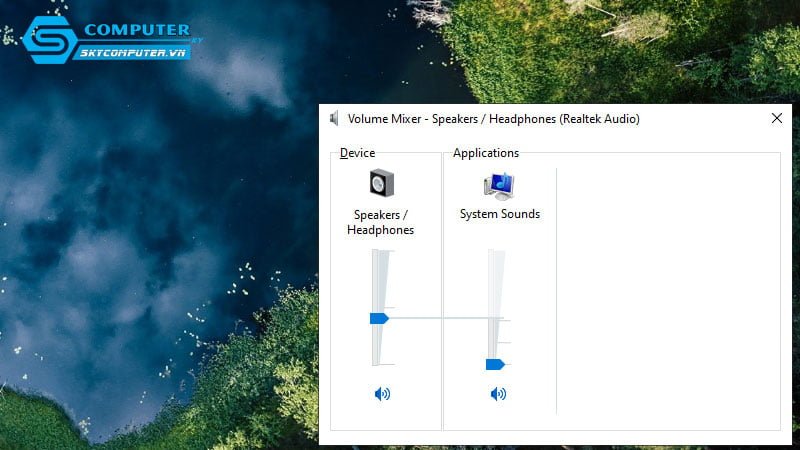
Kiểm tra âm lượng của ứng dụng
Sau khi kiểm tra âm lượng thì bạn hãy kiểm tra âm thanh của chương trình đang chạy trên máy tính. Bởi vì có rất nhiều chương trình điều khiển âm lượng riêng. Ví dụ như trình phát DVD có điều khiển âm thanh riêng hoặc tăng âm lượng trong Youtube.
Khởi động lại máy tính
Nếu sau khi kiểm tra âm lượng loa của máy tính và cả ứng dụng nhưng máy tính vẫn không phát được âm thanh. Vậy thì bạn hãy thử tắt máy và khởi động lại. Khi khởi động lại máy tính sẽ thiết lập lại hệ thống đưa về trạng thái ban đầu. Điều này có thể sửa lỗi mất tiếng do hệ điều hành, xung đột phần mềm,…
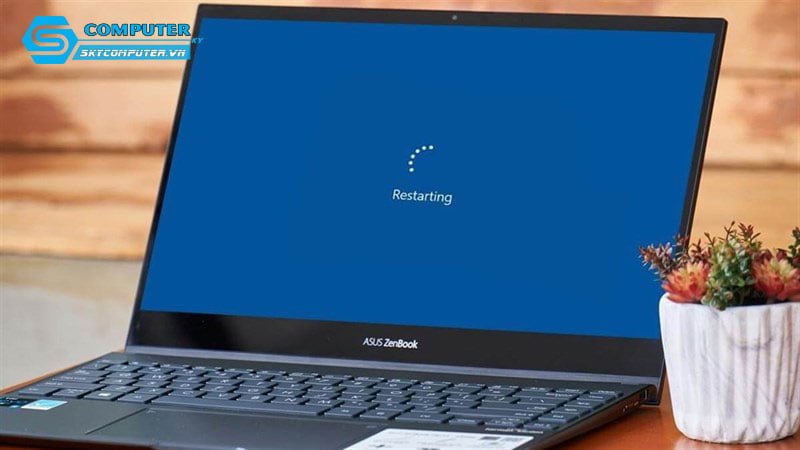
Kiểm tra trình điều khiển âm thanh
Để kiểm tra trình điều khiển âm thanh, bạn hãy nhấp chuột phải vào biểu tượng loa trên thanh Taskbar, sau đó thực hiện như sau:
- Bước 1: Trên bảng điều khiển => Chọn Playback Devices
- Bước 2: Chọn biểu tượng loa Speaker
- Bước 3: Chọn Properties
- Bước 4: Ở phía dưới cửa sổ chọn Use this Device => Nhấn OK

Kiểm tra cổng kết nối loa hoặc tai nghe
Bạn nên kiểm tra các cổng để đảm bảo mọi thứ được kết nối đúng. Ngoài ra nếu bạn kết nối HDMI với màn hình có loa tích hợp thì âm thanh có thể biến mất vì thẻ video HDMI không phải là thiết bị âm thanh mặc định.
Sử dụng Microsoft Fixit Troubleshooters
Microsoft có một phải giải pháp khắc phục sự cố dành cho các sự cố âm thanh trong Windows, đó là sử dụng Microsoft Fixit Troubleshooters. Hãy làm theo các bước sau đây:
- Bước 1: Bạn vào Start Menu => Chọn Control Panel
- Bước 2: Tìm và nhấp mục Troubleshooting
- Bước 3: Trong mục Hardware and Sound chọn Troubleshoot audio playback
- Bước 4: Trên cửa sổ mới hiện ra chọn Next để sửa lỗi âm thanh
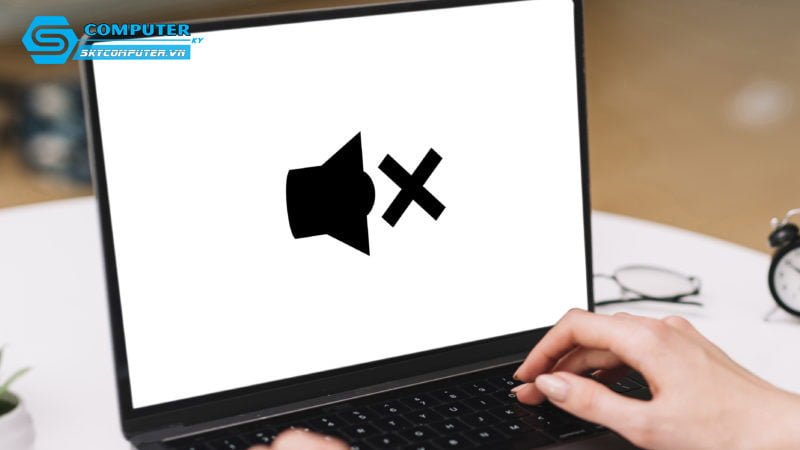
Gỡ Sound Driver và cài đặt lại
- Bước 1: Vào Control Panel => Chọn Device Manager
- Bước 2: Nhấn vào Sound, video and game controllers
- Bước 3: Nhấn chuột phải vào High Definition Audio Device chọn Uninstall => Sau đó tắt máy và khởi động lại. Máy tính sẽ tự động cài đặt Sound device.
.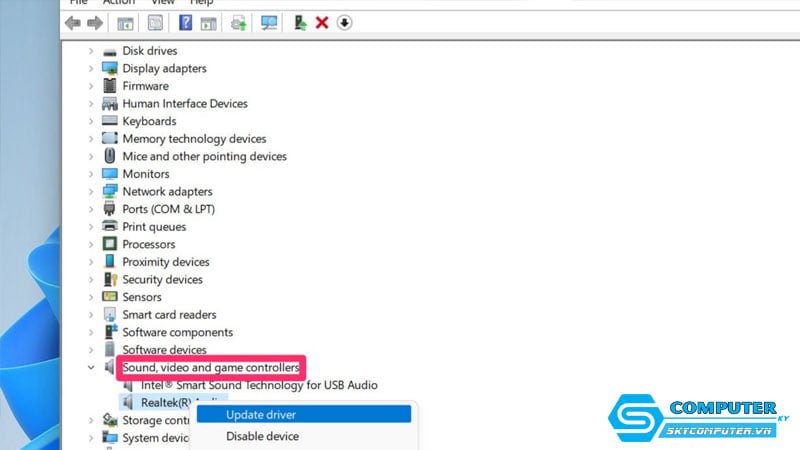
Cập nhật BIOS
Hiện nay có một số dòng laptop của Sony và Toshiba cần cập nhật BIOS để âm thanh hoạt động. Âm thanh ngừng hoạt động khi bạn nâng cấp máy tính hoặc tải một số bản cập nhật. Cần cần truy cập trang web của nhà sản xuất để tải xuống BIOS mới nhất
Ngoài ra bạn có thể vào BIOS và đảm bảo card âm thanh đã được bật. Đôi khi thiết bị âm thanh bị vô hiệu hóa trong BIOS, do đó dù làm gì trong Windows thì cũng khắc phục được lỗi máy tính không phát được âm thanh.

Phía trên là bài viết Sky Computer đã chia sẻ về nguyên nhân và cách khắc phục lỗi laptop không phát được âm thanh. Hy vọng bạn sẽ khắc phục dễ dàng với máy tính của mình. Đừng quên theo dõi và cập nhật những bài viết về kiến thức máy tính mới nhất của chúng tôi.
Xem thêm
Hướng dẫn cách tải và cài đặt la bàn cho máy tính, laptop
Màn hình máy tính bị đổi màu liên tục: Cách xử lý hiệu quả
Cách khắc phục lỗi “No Internet Access” trên Windows 10


